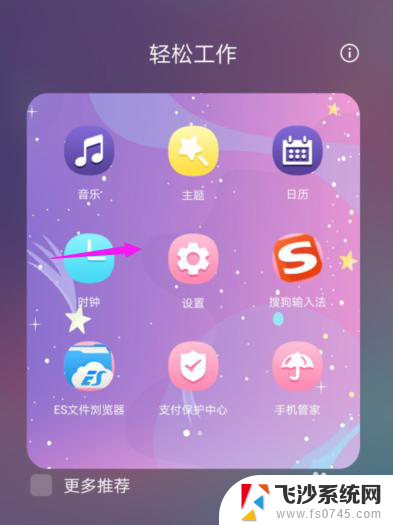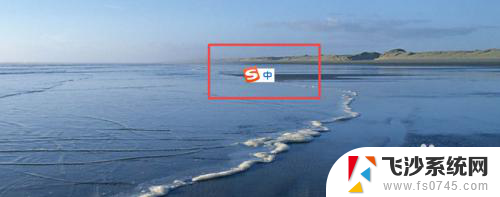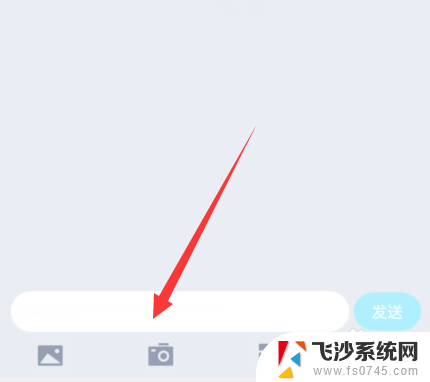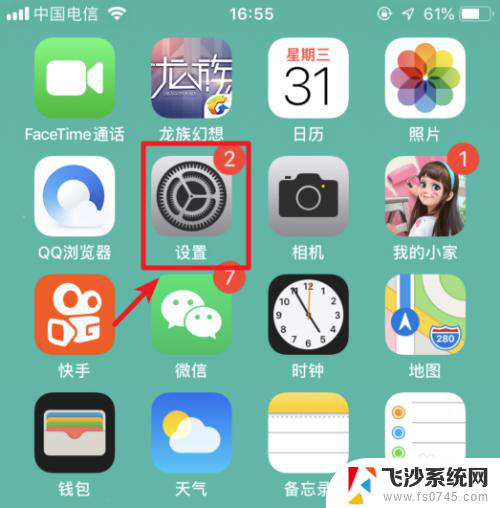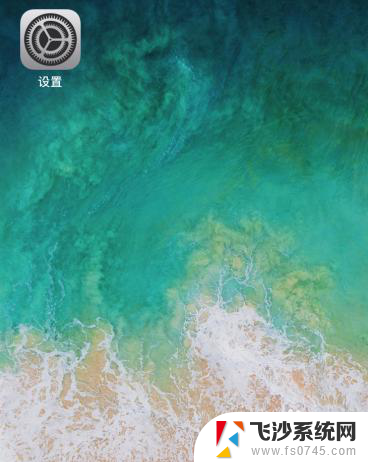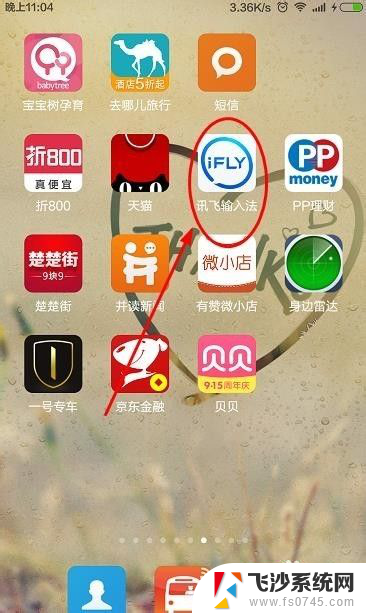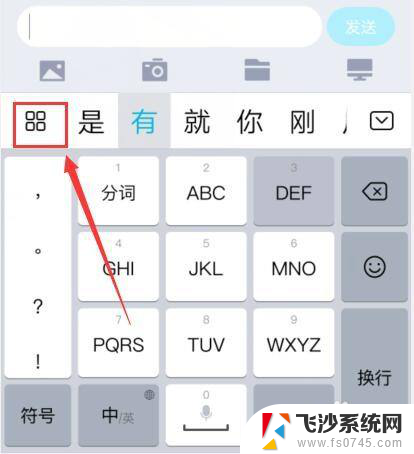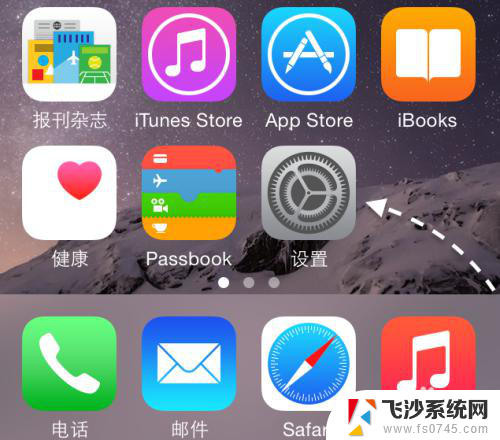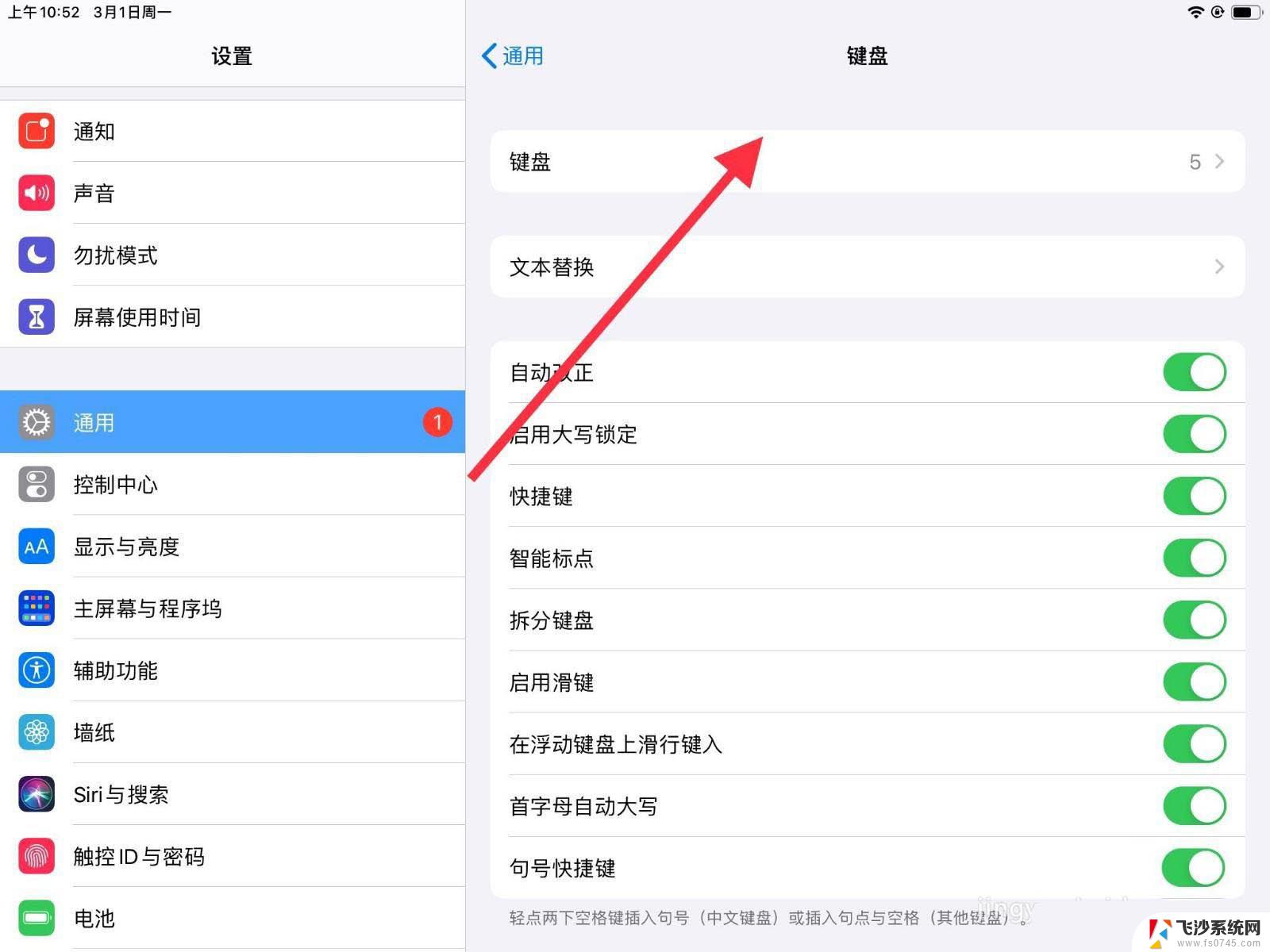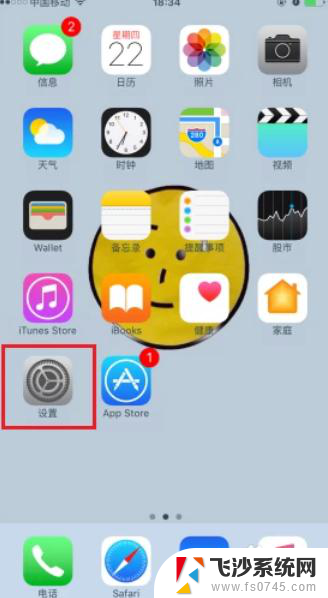华为手机如何切换手写输入法 华为手机输入法手写输入设置教程
华为手机如何切换手写输入法,华为手机作为国内知名的手机品牌,其强大的功能和智能化的操作一直以来备受用户追捧,而在华为手机的输入法中,手写输入法更是备受瞩目。手写输入法的灵活性和便捷性,使得用户能够更加自如地进行文字输入。华为手机如何切换到手写输入法呢?在本篇文章中我们将为大家详细介绍华为手机输入法的手写输入设置教程,帮助大家更好地利用手写输入法进行文字输入。无论是在日常聊天、写作文还是进行其他文字输入场景,掌握华为手机手写输入法的使用方法,必将为我们的生活带来更多便利。接下来让我们一起来了解华为手机如何切换到手写输入法吧!
步骤如下:
1.解锁华为手机进入系统后,在手机中选择设置的选项进入。
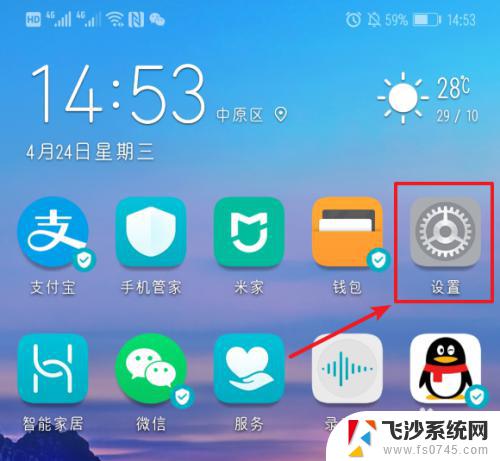
2.进入手机设置列表后,下滑到底部,选择系统的选项进入。
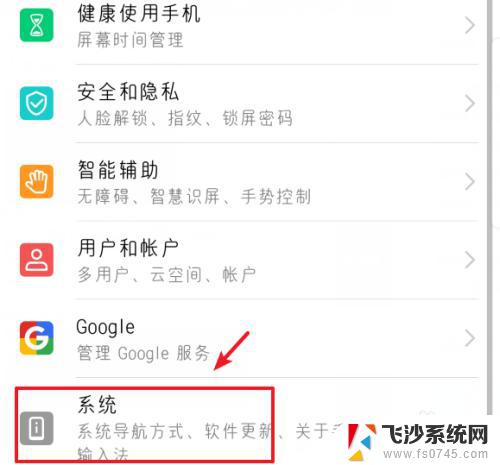
3.进入系统设置界面,选择语言和输入法的选项进入。
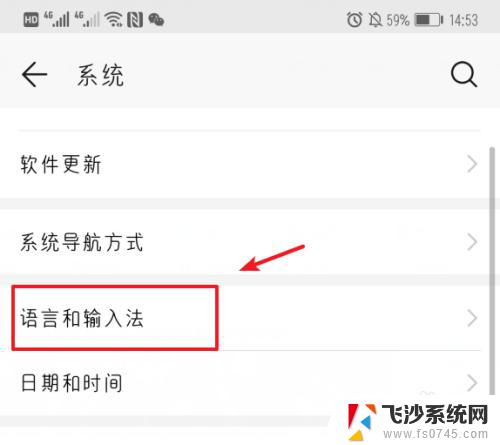
4.点击进入后,选择华为手机默认的输入法进入设置。
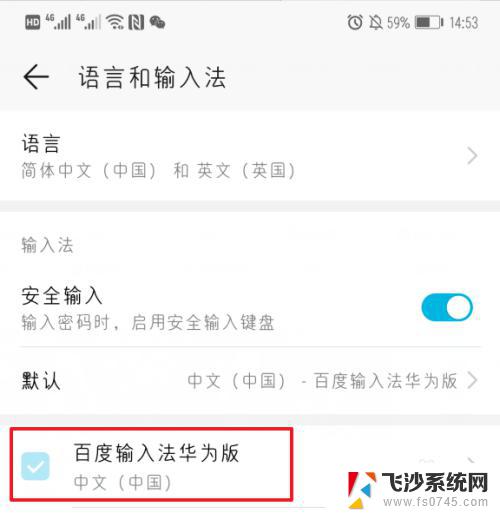
5.进入后,在输入法设置界面,选择输入设置的选项。
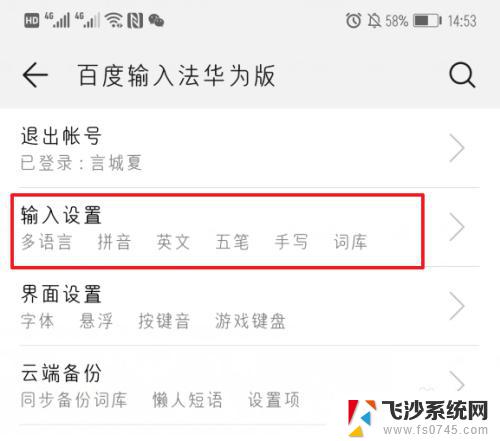
6.进入输入设置后,点击键盘手写的选项进入。
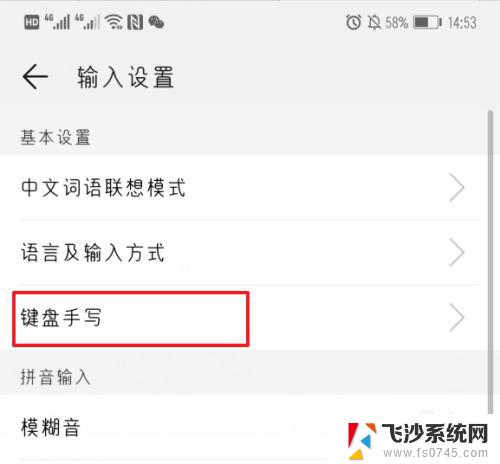
7.点击进入后,在键盘手写设置中。选择键盘内部起笔的选项。
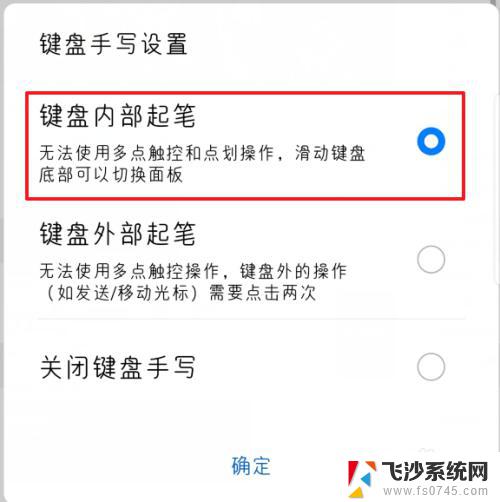
8.选择完毕后,在输入时。直接在键盘上手写,就可以输入文字。
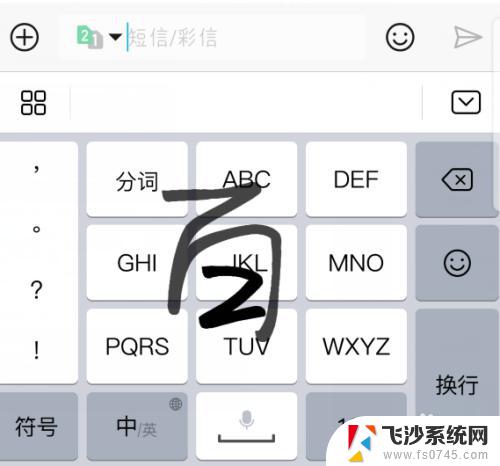
以上就是华为手机如何切换手写输入法的全部内容,如果你也遇到了同样的问题,请参照小编提供的方法进行处理。希望这些方法对你有所帮助!